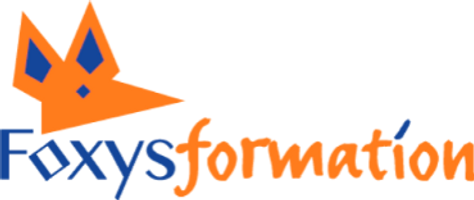02b-Bureautique : Word Excel PowerPoint - 189h
Certification ICDL PCIE ou TOSA
Taux de satisfaction :
9,8/10
(79 avis)
Prochaine date : le 28/04/2025
Formation créée le 02/10/2023. Dernière mise à jour le 16/07/2024.
Version du programme : 1
Programme de la formation Version PDF
Savoir utiliser un ordinateur et maitriser son environnement (Windows). S'approprier un logiciel de traitement de texte ( Word), un tableur ( Excel )et un logiciel de présentation Power point
Objectifs de la formation
- Découvrir Word et son environnement de travail sous Windows 10
- Maitriser les fonctions de base du logiciel Word 2019
- Maitriser les fonctions de base du logiciel de tableur EXCEL 2019
- Maitriser les fonctions de base du logiciel de présentation POWERPOINT 2019
Profil des bénéficiaires
Pour qui
- Toute personne souhaitant enrichir ses compétences professionnelles grâce à l’utilisation des logiciels de traitement de texte, de tableur et de présentation
Prérequis
- Connaitre les bases de l’informatique : niveau Digital Citizen ICDL (savoir allumer un ordinateur, se connecter à internet, envoyer un mail, télécharger un document en ligne…)
- Disposer d'un ordinateur et d'une connexion internet pour réaliser le parcours en e-learning personnalisé
Contenu de la formation
-
Découvrir Word et son environnement de travail sous Windows
- Découvrir l'ordinateur et son environnement - Identifier les différentes parties d'un PC - Se familiariser avec le vocabulaire courant de l’informatique - Utiliser le clavier - Manipuler la souris Les principaux types d’ordinateurs. Les différents composants d’un ordinateur. Les principaux types de périphériques intégrés ou externes. Les principaux ports d’entrée/sortie. Les deux grands types de logiciels.et leur installation en local où accessible en ligne. Les principaux systèmes d’exploitation utilisés actuellement. Exercices de manipulation clavier souris.
- Démarrer Windows et son compte Microsoft - Découvrir l'interface - Accéder aux paramètres de Windows 10 - Ouvrir et quitter une application - Découvrir les fenêtres - Naviguer entre les différentes fenêtres Le bureau et la barre de tâches. Les différentes parties d’une fenêtre. Ouvrir, réduire, agrandir, restaurer, maximiser, redimensionner, déplacer et fermer une fenêtre. La navigation entre plusieurs fenêtres ouvertes. L’utilisation des fonctions d’aide Exercices de manipulation clavier souris
- Différencier les deux grands types de logiciels : systèmes d’exploitation, applications. Connaître les principaux systèmes d’exploitation Connaître les principales applications Connaître les principaux types de licences - Les principales applications : suites bureautiques, messageries, réseaux sociaux, programmes de lecture de fichiers multimédias, logiciels de graphisme, applications mobiles. - Les principaux types de licences : propriétaire/privative, logiciel libre (open source), version d’essai/partagiciel (shareware), gratuiciel (freeware)
- Gérer le Bureau, les icônes et les réglages : Reconnaître les différentes icônes Afficher les informations de base de votre système d’exploitation Changer les paramètres du bureau Connaitre l’organisation et la hiérarchisation du système d’exploitation Naviguer parmi les lecteurs, dossiers, sous- dossiers et fichiers - Les différentes icônes : fichiers, dossiers, applications, imprimantes, lecteurs, raccourcis/alias, corbeille/poubelle. - Les informations de base du système : nom et version du système d’exploitation, mémoire vive installée (RAM). - Les paramètres du bureau : date et heure, réglage du son, résolution de l’écran. - Basculer entre plusieurs fenêtres ouvertes. - L’organisation du système d’exploitation : hiérarchie des lecteurs, des dossiers et des fichiers.
- Pratiquer les bases de la bureautique : Connaître les fichiers et les dossiers Organiser les fichiers et les dossiers Créer, copier, déplacer du texte Imprimer un document - La modification de l’affichage des fichiers et dossiers. - La création d’un dossier. Nomination d’un fichier, d’un dossier. - La connaissance des types de fichiers les plus courants. - La mise en œuvre des bonnes pratiques pour nommer les dossiers et fichiers. - L’ouverture et la fermeture d’une application de traitement de texte, des fichiers. - La saisie de texte dans un document. - L’enregistrement et la nomination d’un document. - Les fonctions « copier » et « déplacer du texte » d’un document à l’autre. - Le collage d’une capture d’écran dans un document
-
WORD Fonctions de base
- Reconnaître l’interface d’un logiciel de Traitement de Texte et ses principales fonctionnalités pour en assurer son utilisation. Démarrer le logiciel et créer un document sommaire : ouvrir/fermer l'application, un document, plusieurs documents, ouvrir un document récent, créer un nouveau document à partir d'un modèle (fax, mémo, modèle d'entreprise), enregistrer un document, lui donner un nouveau nom, l’enregistrer sous un type ou un format différent (texte, html, rtf, modèle). Utiliser les paramétrages permettant une meilleure productivité : enregistrement auto, dossiers par défaut, derniers fichiers utilisés, correction orthographique et dictionnaire, propriétés, langue, fonction d’aide, fonction zoom, barres d'état, de déplacement, gestion de l'affichage des barres d'outils, des boutons, du Ruban.
- Réaliser les opérations de base permettant d'insérer des données et de sélectionner des éléments en vue de l'édition du document. Insérer des données dans un document : reconnaître les modes de vue du document (page, plan, normal), créer et insérer du texte, insérer un caractère spécial, un symbole, une date. Sélectionner des éléments au sein du document : sélectionner/supprimer une lettre, un mot, un paragraphe, le document entier, une suite de mots, une ligne, un ensemble de lignes. Maîtriser les fonctionnalités permettant d’ajuster l’édition d’un document : utiliser les fonctions de recherche (mot, expression simple), de remplacement, copier et déplacer du texte dans le document ou entre documents ouverts (via le Presse-papier), naviguer dans le document (page, début, fin) et utiliser la barre d'état (numéro de page, de ligne, langue), utiliser les fonctions Annuler et Répéter.
- Utiliser les options de formatage et de style pour permettre la mise en forme d'un document. Maîtriser les options de formatage du texte : changer la police, la taille (corps) de la police, changer l'apparence d'un texte (gras, italique, souligné), mettre en exposant ou en indice, appliquer une couleur à une sélection de texte, changer la casse d'une ligne de texte, appliquer la coupure de mot automatique. Maîtriser les options de formatage de paragraphe : créer ou grouper des paragraphes, insérer un saut de ligne, maîtriser l’alignement des textes et les fonctions de retraits de paragraphe, appliquer une tabulation, ajuster l'espacement avant et après le paragraphe, ajuster l'interligne, appliquer ou supprimer des puces ou des numéros à une liste, choisir le style des puces, appliquer une bordure ou une trame. Utiliser les styles : appliquer un style de caractères à un texte existant, appliquer un style de paragraphe, recopier le format d'un texte donné à un autre texte.
- Créer et insérer des objets afin d'enrichir le contenu d'un document. Insérer et modifier un tableau dans un document : créer un tableau, insérer du texte et éditer les cellules, sélectionner des lignes et des colonnes, le tableau entier, insérer ou supprimer des lignes ou colonnes. Mettre en forme un tableau dans un document : modifier la taille des lignes ou des colonnes, encadrer, utiliser un format prédéfini pour le tableau, utiliser les couleurs pour les cellules, les lignes ou les colonnes, mettre une trame de fond aux cellules, lignes, colonnes. Insérer et manipuler des objets dans un document : insérer une image de bibliothèque, un dessin ou un graphique, placer un objet dans le texte (encadré, à travers, ...), dupliquer un objet, ou le déplacer, changer la taille d'un objet, supprimer un objet.
- Maîtriser la mise au point et la préparation de données afin d'utiliser de manière optimale la fonction de publipostage. Préparer un document pour un publipostage : ouvrir ou définir le document principal (maître), définir la source des données (liste d'adresses, tableau, base de données), gérer et visualiser les données, insérer des champs de données dans le document principal. Mettre au point le publipostage : appliquer le publipostage, l’enregistrer dans un document, et vérifier le résultat, notamment en vue de l’impression de lettres ou étiquettes.
- Définir la mise en forme d'un document et maîtriser les fonctionnalités de vérification permettant de s'assurer de son impression en bonne et due forme. Mettre en forme le document : définir l’orientation, la taille du papier, les marges, insérer ou supprimer un saut de page, créer et remplir un en-tête ou un pied de page, appliquer la pagination automatique. Pratiquer les vérifications nécessaires avant impression : utiliser la correction orthographique et grammaticale, le dictionnaire personnel (création, ajout ou suppression de mots), l'aperçu avant impression, vérifier la mise en page, les pieds de page, l’aspect et l’emplacement des titres et des paragraphes dans les pages, la police et les couleurs à l'impression… Ajuster les paramètres principaux d’impression : sélectionner une plage de pages, une partie du texte, du document, définir un nombre de copies
-
EXCEL Fonctions de base
- Reconnaître l’interface d’un logiciel de Tableur et ses principales fonctionnalités pour en assurer son utilisation. Accéder au logiciel et créer un document sommaire : ouvrir et fermer l'application, ouvrir un ou plusieurs classeurs, ouvrir un classeur récemment modifié, créer un nouveau classeur, enregistrer et sauver un classeur, l'enregistrer sous un nouveau nom, enregistrer sous un autre type (ancienne version, modèle, autre tableur, texte tabulé), naviguer entre classeurs ouverts, afficher les classeurs. Utiliser les paramétrages permettant une meilleure productivité : enregistrement automatique, consulter les derniers fichiers utilisés, modifier les options de correction, les propriétés du document (auteur, lignes, dates), la langue, le dictionnaire personnel, utiliser et exploiter la fonction d’aide, utiliser la fonction de zoom, afficher et masquer les barres d'outils, la barre de formule, la barre d'état, le Ruban.
- Utiliser les cellules d’une feuille de calcul pour éditer, trier et organiser des données. Insérer et sélectionner des données dans une cellule : saisir un nombre, une date ou du texte, sélectionner une ou plusieurs cellules, adjacentes ou non, une plage de cellules. Reconnaître les bonnes pratiques en termes de création de cellule (ne devrait contenir qu'une information) et en termes de création de liste : pas de ligne/colonne vide, garder une ligne/colonne vide avant de mettre des totaux ou des calculs, s'assurer que les cellules entourant la liste sont vides. Editer et trier des données dans une cellule : ajouter du texte dans une cellule, remplacer par un nouveau contenu, utiliser les opérations Annuler et Répéter, utiliser la fonction Recherche, la fonction Remplacement, effectuer un tri croissant ou décroissant sur une plage de cellules, ou selon des critères simples. Copier, déplacer, supprimer une cellule : copier une cellule (ou une plage de cellules) dans une feuille (ou entre feuilles), utiliser la poignée de recopie, maîtriser les séries incrémentées standards, déplacer des cellules ou des plages de cellules, supprimer du contenu ou un format de cellule.
- Travailler efficacement avec des feuilles de calcul. Gérer les lignes et les colonnes d’une feuille de calcul : sélectionner une ou plusieurs lignes, adjacentes ou non, sélectionner une ou plusieurs colonnes, adjacentes ou non, insérer ou supprimer des lignes ou des colonnes, ajuster ou modifier les largeurs de lignes ou colonnes, masquer une ligne ou une colonne, fractionner, figer les volets pour voir les titres de colonnes ou de lignes, libérer les volets. Gérer des feuilles de calcul : passer d'une feuille à une autre, insérer une nouvelle feuille, supprimer une feuille, bien nommer et organiser les feuilles de calcul, copier, déplacer, renommer une feuille dans le classeur.
- Utiliser des formules et des fonctions simples pour réaliser des opérations de calcul dans le document. Utiliser les formules arithmétiques : maîtriser les formules simples utilisant des références à des cellules, des opérateurs arithmétiques et des parenthèses, comprendre les valeurs d'erreur usuelles dans les formules erronées (#NOM, #DIV/0, #REF) maîtriser les notions de référence relative, semi absolue, absolue, et savoir utiliser les références pour les recopies ultérieures. Utiliser les fonctions simples : maîtriser les fonctions simples telles que somme, moyenne, minimum, maximum, comptage, cellules vides, utiliser les fonctions conditionnelles (SI, SOMME.SI, NB.SI)
- Mettre en forme les données pour optimiser leur présentation. Mettre en forme les nombres et les dates : formater les nombres dans les cellules, formater les dates, les montants financiers, présenter les données sous forme de pourcentage. Formater le contenu du document : changer la police, la taille des caractères, mettre en Gras/Italique/Souligné, appliquer des couleurs au contenu et dans les cellules, copier le formatage d'une cellule dans une autre. Gérer les alignements et les bordures : appliquer le retour à la ligne automatique dans les cellules, aligner les contenus de cellules (droite, gauche, centré, haut, bas), changer l'orientation du document, fusionner des cellules pour centrer un texte, ajouter des bordures et insérer quadrillage dans une plage de cellules.
- Créer et éditer un graphique à l’aide des informations figurant dans la feuille de calcul. Créer un graphique : en barres (histogrammes), courbes, secteurs (camemberts), choisir le type de graphique en fonction des données présentées, sélectionner les cellules participant au graphique, changer le type de graphique, déplacer, changer la taille, supprimer un graphique. Editer un graphique : modifier/supprimer/ajouter une légende, un titre, ajouter des étiquettes de données (axes, secteurs), changer les couleurs de fond du graphique, de la légende, du titre, changer les couleurs des composants du graphique (barres, lignes, secteurs), changer la taille et la couleur du texte, du titre, des axes, de la légende.
- Définir la mise en forme d’un document et maîtriser les fonctionnalités de vérification permettant de s’assurer de son impression en bonne et due forme. Mettre en forme le document : paramétrer les marges, choisir l’orientation du document (portrait, paysage) et les dimensions de l’impression, ajuster l’impression des feuilles de calcul sur plusieurs pages, créer et modifier un en- tête ou un pied de page, insérer des champs en-tête ou pied de page (numéro de page, nombre de pages, date, nom du classeur, nom de la feuille). Pratiquer les vérifications nécessaires avant impression : vérification des formules, de la correction orthographique, activation ou non de l'impression du quadrillage, définir des lignes ou colonnes fixes à imprimer sur chaque page, utiliser l’aperçu avant impression, afficher les sauts de pages. Imprimer une plage de cellules sélectionnée à partir d'une feuille de calcul, une feuille de calcul entière, définir le nombre de copies d'une feuille de calcul, imprimer la feuille de calcul en entier, un graphique sélectionné.
-
POWERPOINT Fonctions de base
- Reconnaître l’interface d’un logiciel de Présentation et ses principales fonctionnalités pour en assurer son utilisation. Accéder au logiciel et créer un document sommaire : ouvrir et fermer l'application, une ou plusieurs présentations récemment modifiées. Créer une nouvelle présentation, utiliser un modèle en local ou en ligne. Enregistrer et sauver une présentation, donner un nouveau nom localement ou en ligne. Sauver sous un format différent : pdf, image. Naviguer entre différentes présentations ouvertes. Utiliser les paramétrages permettant une meilleure productivité : paramétrer les options/préférences de base dans l’application, utiliser les ressources d’aides disponibles, utiliser les outils de zoom / d’agrandissement. Afficher, cacher les barres d’outils. Restaurer, minimiser le Ruban
- Créer et mettre en forme une diapositive en vue de faire une présentation. Gérer les modes d’affichage de la présentation : utiliser les modes d’affichage Normal, Plan, Trieuse. Basculer entre ces différents modes. Ajouter des titres à la diapositive. Utiliser un titre différent pour chaque diapositive afin de distinguer les diapositives en mode plan lors de la navigation en mode diaporama. Gérer les diapositives : appliquer différents types de diapositives, appliquer un modèle existant, changer les couleurs (fond, textes) sur une ou toutes les diapositives. Créer une nouvelle diapositive en utilisant les types usuels : titre, texte, graphique, table. Dupliquer et déplacer une diapositive. Supprimer une diapositive. Créer et gérer un masque des diapositives : utiliser le masque de diapositive en maintenant un format et un thème cohérent dans une présentation. Insérer un objet graphique (image, objet dessiné). Supprimer un objet graphique. Appliquer un formatage de texte. Ajuster la taille des polices, le type et la couleur de la police.
- Éditer du texte et/ou un tableau, le mettre en forme, connaître les bonnes pratiques en la matière. Insérer du texte dans une diapositive : reconnaître les bonnes pratiques en la matière (phrases courtes, structurer et hiérarchiser le texte, taille et couleurs de polices, espacement, nombre de lignes). Placer du texte en mode Normal ou Plan. Éditer le contenu. Copier et déplacer du texte dans une présentation, entre différentes présentations. Supprimer du texte. Utiliser les fonctions Annuler et Rétablir. Appliquer, modifier, supprimer l’indentation sur le texte, les listes numérotées ou à puces. Mettre en forme du texte dans une diapositive : utiliser les polices de texte (taille et type), formater le texte (gras, italique, souligné, ombré). Modifier les couleurs. Modifier la casse. Gérer les alignements : centré, droite, gauche. Appliquer des espacements en dessus, en dessous, des listes à puces, des listes numérotées. Appliquer un interligne dans le texte, simple, 1,5 ligne, double. Basculer entre les différentes listes à puces et les numérotations. Insérer, éditer, supprimer un hyperlien. Insérer un tableau dans une diapositive : créer, effacer un tableau de cellules. Entrer, éditer du texte dans une table. Sélectionner des cellules, des lignes ou des colonnes. Insérer ou supprimer des lignes ou colonnes. Modifier la largeur d’une colonne, la hauteur d’une ligne.
- Utiliser des diagrammes et des organigrammes pour illustrer une présentation. Utiliser des diagrammes : créer un diagramme/graphique et entrer les informations. Sélectionner le type de diagramme : barres (histogrammes), courbes, secteurs (camemberts). Importer un diagramme depuis une autre application avec le Presse-papier. Ajouter, éditer, enlever un titre ou une légende. Ajouter des étiquettes : axes, secteurs (valeurs, pourcentages). Changer la couleur de fond du graphique. Changer les couleurs des colonnes, des courbes, des secteurs. Utiliser des organigrammes : créer un organigramme en utilisant un modèle standard. Modifier le format. Ajouter ou supprimer des composants à l'organigramme : collègues, subordonnés.
- Créer et manipuler des objets : tables, graphiques, images, dessins (édition, ajustement, copie, déplacement) en utilisant les fonctions (simples) d'animation, de transition, de masquage, et d'activation du diaporama pour enrichir une présentation. Insérer et mettre en forme des objets graphiques : insérer un objet graphique (image, photo, dessin), sélectionner des objets, copier, déplacer des objets graphiques. Changer la taille d'un objet en maintenant ou non son aspect ratio, retailler un graphique. Effacer un objet graphique. Pivoter, retourner un objet graphique. Aligner un objet graphique relatif à une diapositive : gauche, centre, droit, dessus, dessous. Aligner un objet graphique relatif à l’un et l’autre : gauche, centre, droit, dessus, dessous, milieu. Insérer des dessins et des formes : créer des formes prédéfinies (ligne, flèches et formes, rectangle, cercle, boîte de texte, à main levée), entrer du texte dans une forme et contrôler la mise en forme. Changer l'aspect des composants : intérieur, contour, épaisseur, couleurs, ombre, styles de ligne, extrémités. Manipuler des Flèches : types, pointes, sens. Manipuler des ombres et des ombres 3D. Grouper ou dissocier des objets. Aligner et organiser des objets : premier ou arrière-plan, avancer ou reculer. Formater le contenu du document : changer la police, la taille des caractères, mettre en Gras/Italique/Souligné, appliquer des couleurs au contenu et dans les cellules, copier le formatage d'une cellule dans une autre
- Créer un diaporama en utilisant les fonctions (simples) d'animation, de transition, de masquage, et d'activation du diaporama et finaliser la présentation avant impression ou diaporama. Finaliser la présentation : ajouter une transition de diapositive (appliquer une transition de base à toutes les diapositives), créer une animation en utilisant celles disponibles, tester l'animation et modifier ses composants. Utiliser le mode Notes (commentaires) pour la présentation. Masquer ou démasquer une ou plusieurs diapositives. Entrer du texte dans le pied de page d’une ou plusieurs diapositives, toutes les diapositives de la présentation. Appliquer la numérotation automatique des diapositives, mise à jour automatique de la date, fixer une date dans le pied de page de diapositive spécifique, dans toutes les diapositives de la présentation. Réaliser des vérifications avant impression ou diaporama : procéder à la vérification orthographique de la présentation, vérifier l’orientation, les marges, la taille du papier, faire un aperçu avant impression, gérer les paramètres d’impression (diapositive en cours, plage, nombre de copies, choix de l’imprimante), gérer les types d'impression (plusieurs diapos par page, diapos masquées, encadrement, mise à l'échelle, couleur ou non). Démarrer le diaporama au début ou à partir d'une diapositive. Utiliser le menu contextuel pendant la présentation : passage à une autre diapositive, notes pendant le diaporama. Utiliser stylo et pointeur.
Équipe pédagogique
1 Directeur 1 Responsable pédagogique 1 Assistant formation et administratif 1 Formateur
Suivi de l'exécution et évaluation des résultats
- Feuilles de présence.
- Relevé e-learning.
- Évaluation en condition d'examen
- Passage de la certification
- Formulaires d'évaluation de la formation.
- Certificat de réalisation de l’action de formation.
Ressources techniques et pédagogiques
- Accueil des stagiaires dans une salle dédiée à la formation.
- Documents supports de formation projetés.
- Exposés théoriques
- Etude de cas concrets
- Plateforme e-learning
- Livrets d'apprentissage par logiciel en format papier
Qualité et satisfaction
Questionnaires de satisfaction
Taux de satisfaction des apprenants
9,8/10
(79 avis)
Modalités de certification
Résultats attendus à l'issue de la formation
- Utilisateur autonome
Modalité d'obtention
- Tests ICDL PCIE ou TOSA
Détails sur la certification
- Test en ligne automatisé s'appuyant sur une mise en situation de cas pratiques, permettant l'évaluation des compétences et soumis aux conditions de passage d'examen selon les modalités d'ICDL PCIE ou TOSA selon le choix du candidat.
Capacité d'accueil
Entre 4 et 10 apprenants
Délai d'accès
11 jours
Accessibilité
Accessibilité aux publics PMR sur le site de Soisy-Enghien. Pour les besoins spécifiques, Foxy's Formation s’appuiera sur le diagnostic de l'association Ladapt 95.
Prochaines dates
- (Complet) - 249BSP - Bureautique Excel - Certification ICDL - 28/04/2025 au 30/05/2025 - ENGHIEN / SOISY - RDC
- 250BSP - Bureautique Word Standard - Certification ICDL - 07/05/2025 au 20/06/2025 - ENGHIEN / SOISY - RDC - (1 place restante)